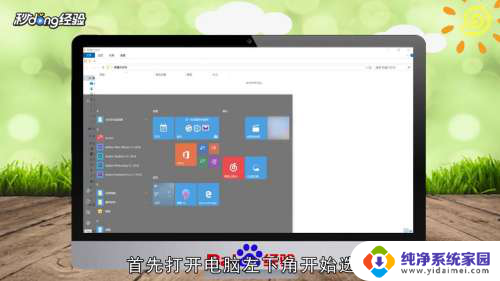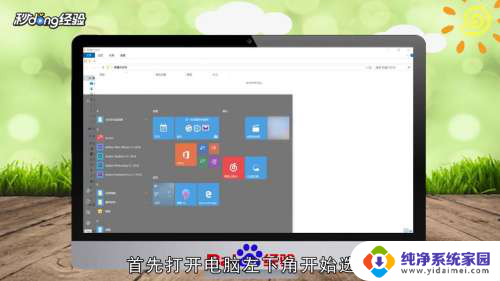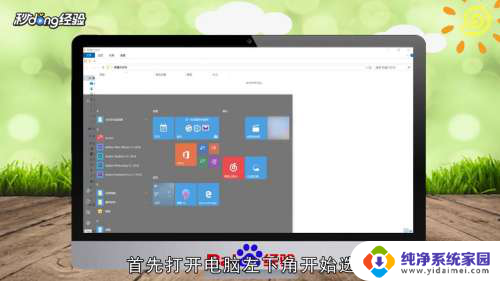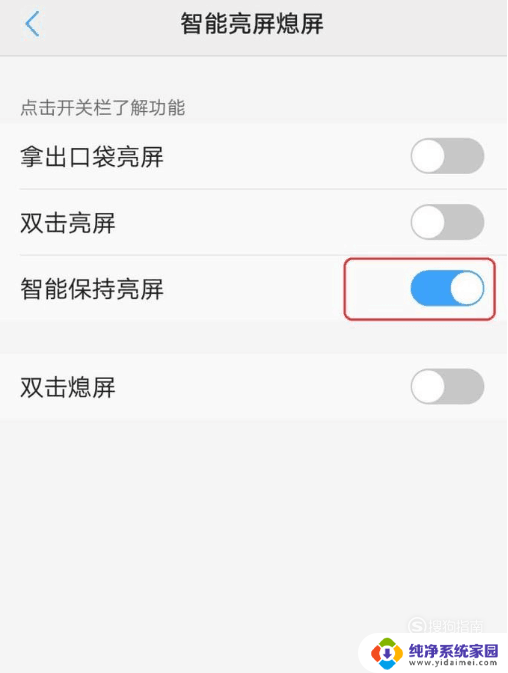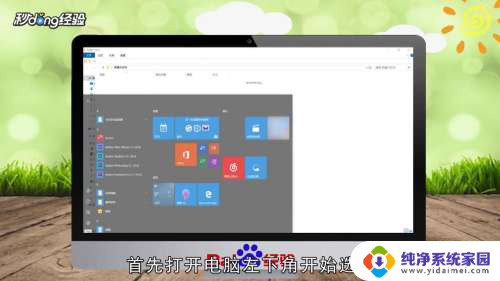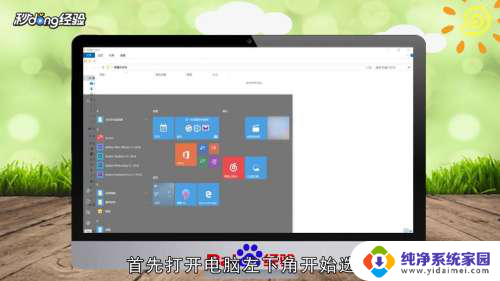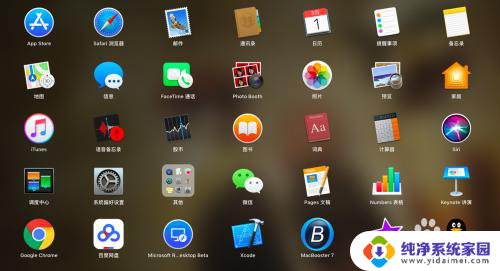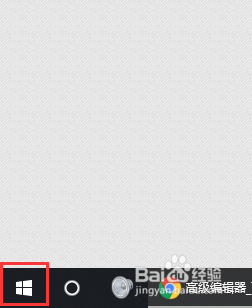如何设置电脑常亮不锁屏 如何设置电脑屏幕常亮
更新时间:2023-11-03 10:35:40作者:jiang
如何设置电脑常亮不锁屏,是很多人在使用电脑时面临的一个问题,有时候我们需要长时间保持电脑屏幕的亮度,比如在观看影片、进行演示或者下载大文件时,但是电脑默认的设置会导致屏幕在一段时间后自动熄灭或者锁屏,这给我们的使用带来了不便。了解如何设置电脑屏幕常亮成为了很多人的需求。下面我们将介绍几种简单的方法,帮助大家解决这个问题。
方法如下:
1.打开控制面板。开始--》控制面板。
2.选择电源选项。
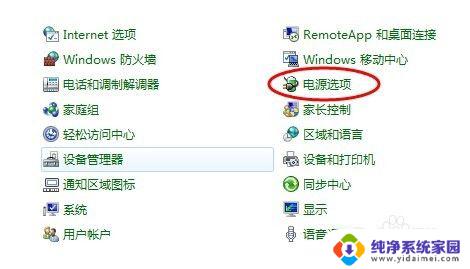
3.点击“选择关闭显示器的时间”。
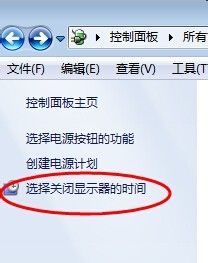
4.设置关闭显示器的时间为“从不”。
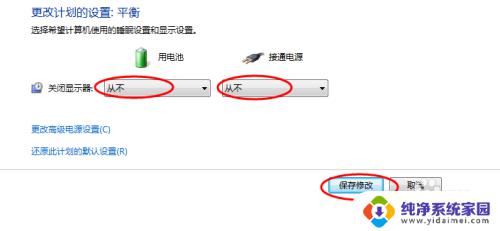
以上就是如何设置电脑常亮不锁屏的全部内容,如果您遇到类似的问题,可以参考本文中介绍的步骤进行修复,希望这篇文章对您有所帮助。